win8笔记本无法连接网络怎么办
2017-05-16
在平时的日常生活里,有时候我们会遇到win8笔记本无法连接网络的问题,该如何解决win8笔记本无法连接网络这个难题呢?下面是小编收集的关于win8笔记本无法连接网络的解决步骤,希望对你有所帮助。
win8笔记本无法连接网络的解决步骤
在win8系统上,鼠标移动到网络连接处右键打开网络和共享中心

点击“更改适配器设置”进入网络连接窗口。
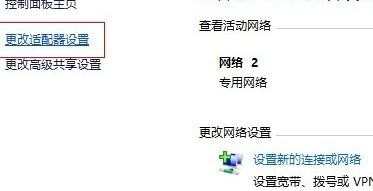
选择我们上网用的网卡并右键-属性,我这里选择的是“以太网”,相信大家都一样吧?

右键属性之后,就进入了网卡的属性里面。
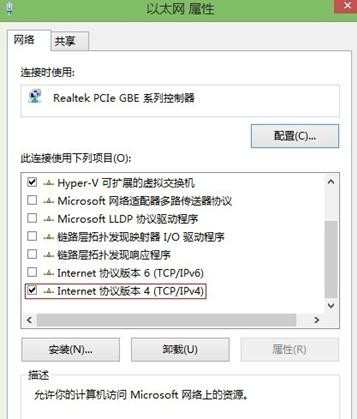
这时候我们选择-“Internet协议版本4(TCP/IPV4)”,并双击进入Internet协议版本4(TCP/IPV4)属性页面
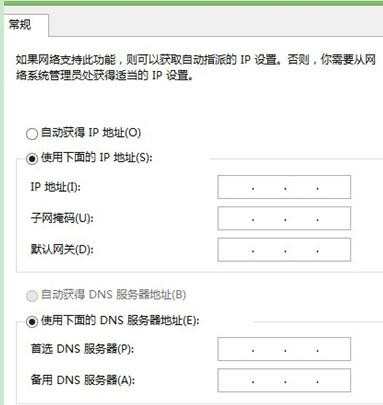
这时候我们就可以更改我们的计算机的上网方式了。
选择“自动获取IP地址”,在拨号连接的时候会为我们的计算机分配一个临时的IP地址,也就是DHCP服务为我们分配的。选择这项不影响我们的上网,一般建议选择这项,如果你打开这个页面的时候默认就是这项被选中的话,请先选择一下“使用下面的IP地址”,再选中“自动获得IP地址”,然后点确定就OK了,至于为什么?我也不明吧哎,微软的系统多多少少优点小毛病。
选择“使用下面的IP地址”:
IP地址: 192.168.1.X X为0--255之间的任意数字,同一IP段内部允许存在两个相同的IP!!
掩码:255.255.255.0
网关:192.168.1.1(就是你的路由器的IP,也可不填,想上网就必填!!)
DNS服务器: 同网关设置